SalesforceのSandboxとは?Sandboxの種類や使い分け、作成方法について徹底解説

この記事でわかること
- SalesforceのSandbox機能の概要
- Sandbox機能の種類と詳細
- Sandboxの作成方法
- Sandbox構築・運用時の注意点

執筆者 取締役 / CTO 内山文裕
Salesforceの開発において欠かせない開発用環境である「Sandbox」。本記事では、Sandboxの概要や種類、その作成方法、注意点に関して解説していきます。
Sandboxを上手に活用することで、本番運用中の環境やデータに影響を及ぼすことのない安全な機能追加・修正を行うことができます。記事内の情報をご参考頂き、Sandboxを使いこなせるようになりましょう。
また、Salesforceのノーコードで業務を自動化出来るツール「フロー」や、開発者のためのGoogle Chromeの拡張機能「DevTools」などについて知りたい方は以下の記事をご覧ください。
参照:Salesforceフローとは?基本機能からレコードトリガフローの使い方も具体例と一緒に徹底解説!
参照:【Salesforce DevTools 完全ガイド】-インストールから利用方法まで徹底解説-
目次
SalesforceのSandboxとは

Sandboxとは、本番環境をコピーした開発環境のことです。Sandboxは直訳すると「砂場」「砂箱」を意味し、現実の砂場のように様々な機能を試しに作成したり検証できる環境のことを表しています。
なぜSalesforceでSandboxを使うのか?
Saleforceは本番運用を開始した後も、オブジェクト定義の修正やフローの追加などの変更を加えることが多いかと思います。それらの変更を本番環境上で行うことは、予期せぬエラーの発生や本番データの汚損に繋がるリスクを孕んでしまいます。Sandbox(=本番環境のコピー)を用いることで、そういったリスクを避けて安全な開発を推進することができます。
また、Sandboxで変更した内容は、それらを「変更セット」としてまとめることで、意図した変更だけを本番環境に反映させることができます。
上述の様に、本番環境への影響を排除した上で開発を進める上でSandboxの利用は欠かせません。
よくあるSalesforceの開発手順

こちらでは、基本的なSalesforceの開発手順と、各手順でのSandboxの具体的な活用方法について解説していきます。
1. 要件定義
要件定義では、現状業務の課題をSalesforceでどの様に解決するかをイメージしながら、課題解決のための要件を明確にまとめることが大切です。
データの全体像の把握や業務プロセスの整理、ユースケースの設定をした上で、要件を明確にしましょう。
2. Sandbox作成
要件定義の実施後、開発環境としてSandboxを作成します。Sandbox環境には主に4つの種類があり、ライセンス・Sansboxの種類ごとに作成上限数や本番データのコピーの可否などが異なるため、要件に合わせてどのSandboxが必要か検討することが重要です。
3. Sandbox上での設計・構築
次に、要件定義内容を元に設計を行い、その設計を元に機能の構築を行います。Sandboxを用いた構築のため、開発の方向性が定まったところで試しにカスタム項目やフロー、レポートなどの作成を行い、要件を満たせる機能になるまで修正・更新を繰り返す”アジャイル型”の開発をリスクなく実行できます。
4. Sandbox上での動作確認
機能開発後はSandbox上にて動作確認を行い、要件を満たしているか、不具合や改善点がないか確認します。特に顧客データを作成・更新する機能の場合は、データが新機能によって破損しないか入念に動作確認を行いましょう。
Developer (Pro) Sandboxの場合はサンプルデータが本番環境からコピーされていないため、動作確認用のデータを別途用意・登録しましょう。
大量データを取り扱うフローなどの性能面のリスクが懸念される機能変更・追加の場合は、後述の「Partial Copy Sandbox」や「Full Sandbox」といったより本番環境に近いSandboxを用いて検証することをおすすめいたします。
5. 運用開始
動作確認が完了したら、機能を本番環境に移して運用を開始します。Sandbox環境で追加・変更した要素を「変更セット」としてまとめることで、本番環境へ機能の反映をすることができます。変更セットに含める要素は画面上の操作だけで指定できるため、非エンジニアの方でも簡単に設定できます。変更セットの作成が完了したら、変更セットを本番環境に送信して反映作業を行いましょう。
Salesforce Sandboxの種類
こちらでは、Sandboxの各種類の違いについて解説していきます。
| Sandboxの種類 | 更新間隔 | ストレージ制限 | コピーされる内容 | Sandboxテンプレート |
|---|---|---|---|---|
| Developer Sandbox | 1日 | データ:200MBファイル:200MB | メタデータのみ | 利用不可 |
| Developer Pro Sandbox | 1日 | データ:1GBファイル:1GB | メタデータのみ | 利用不可 |
| Partial Copy Sandbox | 5日 | データ:5GBファイル:本番組織と同じ | メタデータとサンプルデータ | 利用必須 |
| Full Sandbox | 29日 | 本番組織と同じ | メタデータとすべてのデータ | 利用可 |
Developer Sandbox
Developer Sandboxは、隔離された環境での開発とテストが目的のSandboxです。オブジェクト定義などのメタデータのみがコピーされるため、開発機能の検証のためにはテストデータの作成が別途必要です。
作成上限数も多いため、機能追加・修正単位で環境を作成して、開発を並走させることができます。ただし、ストレージ容量が限られるため、本番同等のデータ量での検証が必要な機能開発には不向きです。
| Edition名 | 作成上限 |
|---|---|
| Professional Edition | 10 |
| Enterprise Edition | 25 |
| Unlimited Edition | 100 |
Developer Pro Sandbox
Developer Pro Sandboxは、Developer Sandboxと同じく隔離された環境での開発やテストを目的としたSandboxです。Developer Sandboxと異なる点として、ストレージ容量が大きいことが特徴です。より大規模なデータを用いた機能開発や検証が可能です。
| Edition名 | 作成上限 |
|---|---|
| Professional Edition | – |
| Enterprise Edition | – |
| Unlimited Edition | 5 |
Partial Copy Sandbox
Partial Copy Sandboxは、サンプルデータが本番環境からコピーされるため、より本番に近い環境での開発・テスト環境としての使用が目的とされるSandboxです。複数のDeveloper Sandboxにて開発が並走する場合、各Sandboxで追加された機能を一度Partial Copy Sandboxに集約した上で、各機能が競合(コンフリクト)していないかの確認や、シナリオテストを実施する環境(検証環境)として用いることをおすすめいたします。
サンプルデータはあらかじめテンプレートで定義されたレコードデータがコピーされるため、事前に設定を行う必要があります。また本番環境からのデータの更新間隔は5日のため、テスト計画を事前に練った上での運用が求められます。
| Edition名 | 作成上限 |
|---|---|
| Professional Edition | – |
| Enterprise Edition | 1 |
| Unlimited Edition | 1 |
Full Sandbox
Full Sandboxは、本番環境と同じデータがコピーされることが特徴です。すべてのデータを含む本番環境が完全にコピーされるため、本番環境を想定したパフォーマンステストや本番障害の検証などに利用されます。
更新頻度は29日と長く、また大量データを反映することにより更新完了までの時間もかかるため、機能の設計・構築には不向きです。
本番環境全てを完全にコピーすると負荷も大きくなりやすいため、Sandboxテンプレートを適用して、必要なレコードのみが抽出されるように設定することがおすすめです。
| Edition名 | 作成上限 |
|---|---|
| Professional Edition | – |
| Enterprise Edition | 1 |
| Unlimited Edition | 1 |
Salesforce Sandboxの作成方法
こちらでは、基本的なSandboxの作成方法について解説していきます。
1. 画面上部の歯車マークを選択して、設定画面を開く
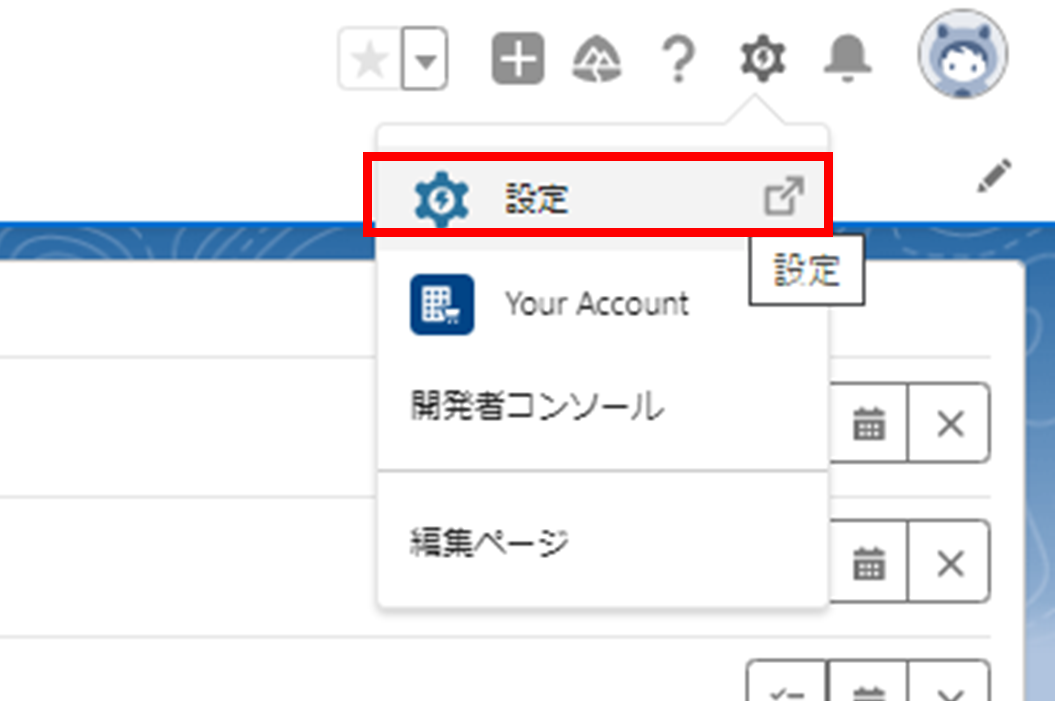
2. 検索欄に「Sandbox」と入力し、メニューから「Sandbox」を選択する

3. 「新規Sandbox作成」をクリック
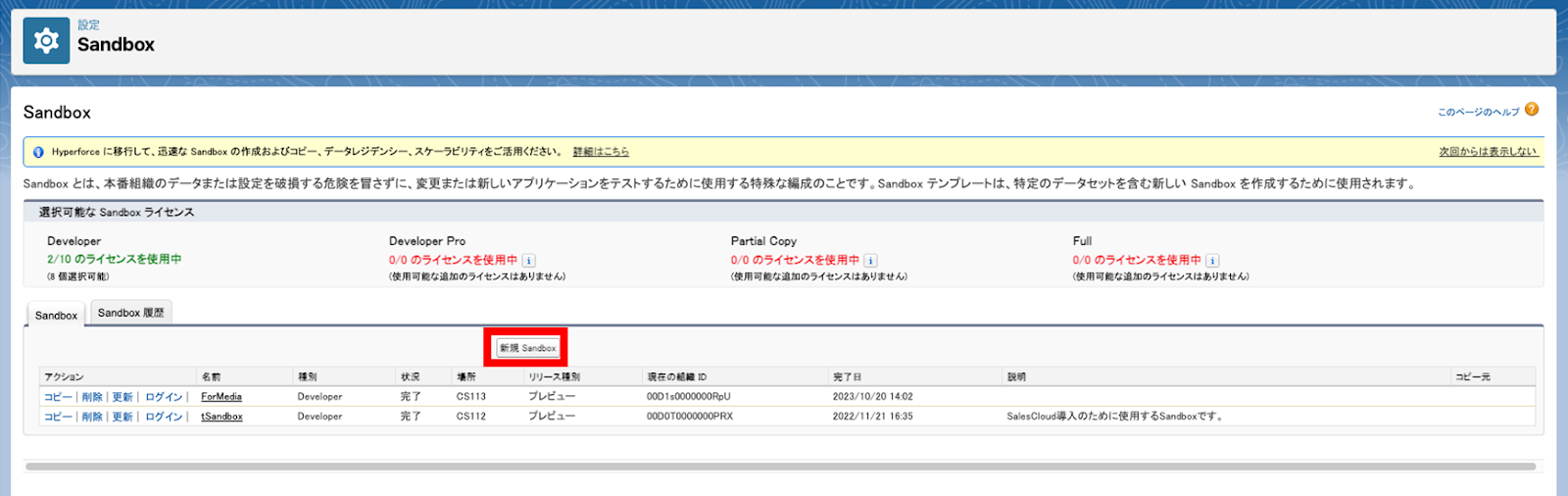
4. 名前と説明文を入力

作成するSandboxの名前と説明文、作成元を設定します。名前に設定できる文字数は10文字以下で、設定した名前がSandboxログイン用のユーザー名に付加されるため、分かりやすくかつ短い文言が推奨されます。
5. 次へボタンをクリック

必要事項の設定を行った後は、該当のSandboxライセンスの「次へ」ボタンを選択してください。Sandbox作成のオプション項目(Sansbox作成後に実行するApexクラスの指定、アクセス可能なユーザグループの指定)が表示されますが、特に指定のない場合はそのまま「次へ」を選択してください。
Partial Copy SandboxとFull Sandboxは、別途コピーするデータを選択する必要があるため、Sandboxテンプレートの準備をしておきましょう。
Salesforce Sandboxのログイン方法
作成したSandboxにログインする際には、「https://test.salesforce.com/」のログイン画面にアクセスして、IDとパスワードを入力してログインできます。IDは、「本番環境のユーザーID.Sandbox名」、パスワードは本番環境と同じパスワードを入力してください。
複数Sandboxを作成されている場合はユーザー管理を徹底しておこないましょう。システム管理者が「https://test.salesforce.com/からのログインを防止」を設定しているユーザーIDは、設定を解除してもらう必要があります。その場合はシステム管理者と相談して対応しましょう。
Salesforce Sandboxの注意点
最後にSandboxを利用するうえでの注意点を紹介していきます。Sandboxを安全かつスムーズに活用する上で重要なため、こちらで紹介する注意点を意識して活用していきましょう。
ユーザのメールアドレス
本番環境からSandboxを作成する場合、本番環境のユーザーのメールアドレスに「.invalid」がつきます。Sandbox環境でもメール通知を活用したい場合に、そのままにしておくと通知されないため注意が必要です。メール通知を受け取りたい場合は、別途ユーザー設定でメールアドレスの確認・修正を行いましょう。
データの制限
Sandboxのストレージ制限には機能ファイルを含むファイルストレージと本番データやサンプルデータを格納するデータストレージがあります。ファイルストレージは機能全般のファイルを格納するストレージで、本番機能の規模次第では、全ての機能を網羅出来ない可能性があるため注意しましょう。以下がSandboxの各種類のストレージ制限になります。
| Sandboxの種類 | ストレージ制限 |
|---|---|
| Developer Sandbox | データ:200MBファイル:200MB |
| Developer Pro Sandbox | データ:1GBファイル:1GB |
| Partial Copy Sandbox | データ:5GBファイル:本番組織と同じ |
| Full Sandbox | 本番組織と同じ |
まとめ
本記事では、Salesforceの標準機能であるSandboxについて理解するために概要や種類、作成時の注意点、基本的な作成方法について解説いたしました。
目的に応じてSandboxを使い分けることでより効率的・高品質な開発を実施することが可能なため、積極的に活用していきましょう。
ストラではSalesforceの初期構築から本番運用後の機能追加、修正など幅広くご支援可能です。Salesforceの開発・運用にお困り事ございましたらお問い合わせフォームよりお気軽にご相談ください。
また、ストラのSalesforce導入支援や定着化支援、開発支援について、さらに詳しく知りたい方はこちらのページで紹介しています。


執筆者 取締役 / CTO 内山文裕
青山学院大学卒業後、株式会社ユニバーサルコムピューターシステムに入社。
大手商社のB2B向けECサイトの構築にて会員登録、見積・注文機能、帳票出力などECにおける主要機能のフロント画面・バックエンドの開発に従事。 その後アクセンチュア株式会社に入社。デジタルコンサルタントとしてWebフロントエンド・モバイルアプリの開発やアーキ構築を主に、アパレル・メディア・小売など業界横断的にシステム開発を支援。また、ビッグデータを活用したマーケティング施策の策定やMAツールの導入・運用支援にも従事。
2022年2月にStrh株式会社の取締役CTOに就任。デジタルプロダクト開発の支援やMAツール導入・運用支援を行っている。
▼保有資格
Salesforce認定アドミニストレーター
Salesforce認定Java Scriptデベロッパー
Salesforce 認定Data Cloudコンサルタント




